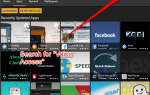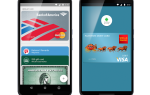На большинстве платформ пользователи могут настраивать размеры элементов на экране — это один из наиболее важных инструментов, позволяющих сделать Windows доступной для людей с плохим зрением.
, В Android вы только ранее могли регулировать размер текста на экране.
Теперь, с выпуском Android Nougat, Google предоставил простой способ сделать все больше. Вот как это сделать.
Открой настройки приложением, дважды нажав на оттенок уведомления и нажав на значок шестеренки, или перейдя к нему в списке приложений. Выбрать дисплей категория, затем прокрутите вниз, пока не увидите опцию под названием Размер дисплея. Здесь вам дается живое меню, в котором вы можете поиграть и найти лучшие настройки дисплея для вас.
Доступно пять размеров: по умолчанию, один меньше, чем по умолчанию, и три больше, чем по умолчанию. В верхней части экрана вы можете перемещаться между тремя макетами предварительного просмотра. Один — это текстовое сообщение, один — ящик приложения, а третий — снимок меню «Настройки». Они дают вам представление о том, как будут выглядеть различные элементы вашего телефона, если вы отрегулируете размер дисплея и измените его в режиме реального времени.
Очевидно, что увеличение размера означает, что на экран одновременно помещается меньше элементов, но это идеально подходит для устройств с большим экраном.
которые не могут видеть все ясно. Увеличение объема текста, а не только текста, обеспечивает более равномерное восприятие и должно облегчить использование телефона независимо от уровня вашего зрения.
Хотите узнать больше о последней версии Android? Проверьте все, что вам нужно знать о Android Nougat
,
Будете ли вы увеличивать размер своего телефона, или вам нравится по умолчанию? Дайте нам знать об этом в комментариях!
Изображение предоставлено: pathdoc через Shutterstock.com